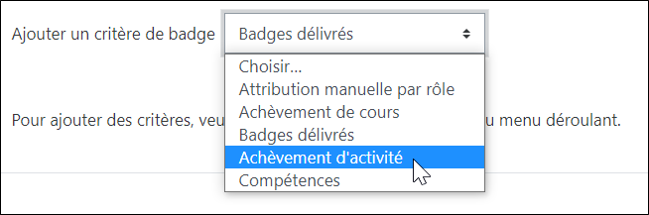Ceci est une ancienne révision du document !
Table des matières
Cet article est en cours de rédaction, merci pour votre compréhension
Utiliser des badges ludiques pour gamifier un cours et motiver les étudiants
Préambule
Il existe plusieurs utilisations des Badges, notamment des badges associés à des compétences. Cet article ne traite pas de cet aspect, comme l’indique son titre, il est dédié à un usage de gamification ou ludification d’un cours, dans le but d’obtenir l’attention et la motivation des étudiants sur les contenus du cours.
Pré-requis
- Avoir défini et cartographié les activités progressives du cours, les grades ou niveaux de badges associés aux activités qui permettront l’obtention des badges, et choisi des visuels ;
- Avoir, dans l’espace de cours concerné, créé ces activités progressives ;
- Avoir activé l’achèvement d’activité pour chacune des activités nécessaires à l’obtention de chaque badge ;
- Avoir inclus parmi ces activités si possible, au moins un quiz d’évaluation pour chaque badge.
Objectif
Cet article indique comment utiliser le module de Badges, présent dans Madoc/Extradoc, à des fins de ludification, pour apporter et/ou maintenir la motivation des étudiants dans le cours et ses activités en ligne : créer des badges, les paramétrer, les modifier/supprimer, les activer ou désactiver ; consulter la liste des étudiants ayant obtenu chaque badge ; afficher le bloc *Derniers badges*, permettant aux étudiants d'avoir l'affichage du/des dernier/s badge/s obtenu/s.
1. Créer, paramétrer et activer/désactiver un badge
1.1. Créer un badge
Aller dans le menu *Badge*, dans la colonne de gauche de la page Madoc (menu à afficher si masqué, en cliquant sur
La page indique qu’il n’existe aucun badge, cliquer sur le bouton *Ajouter un badge*. Remplir le formulaire pour le nouveau badge :
Nom du badge
Description (ce qu’il valide)
Ajouter le fichier d’illustration du badge en le cliquant-déposant dans la zone en pointillés
Renseigner l’auteur d’image ou choisir une image libre de droits sans conditions ou CC-0, renseigner la légende de l’image
Valider en cliquant sur le bouton *créer un badge*
Pour cet exemples, nous avons créé un badge « Niveau 1 », avec une image d’une étoile orangée avec le chiffre 1.
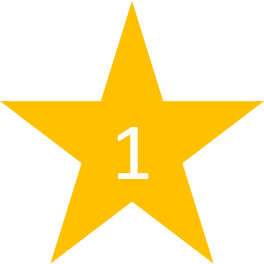
Une nouvelle page apparaît, reprenant le visuel et le nom du badge, avec 8 onglets :
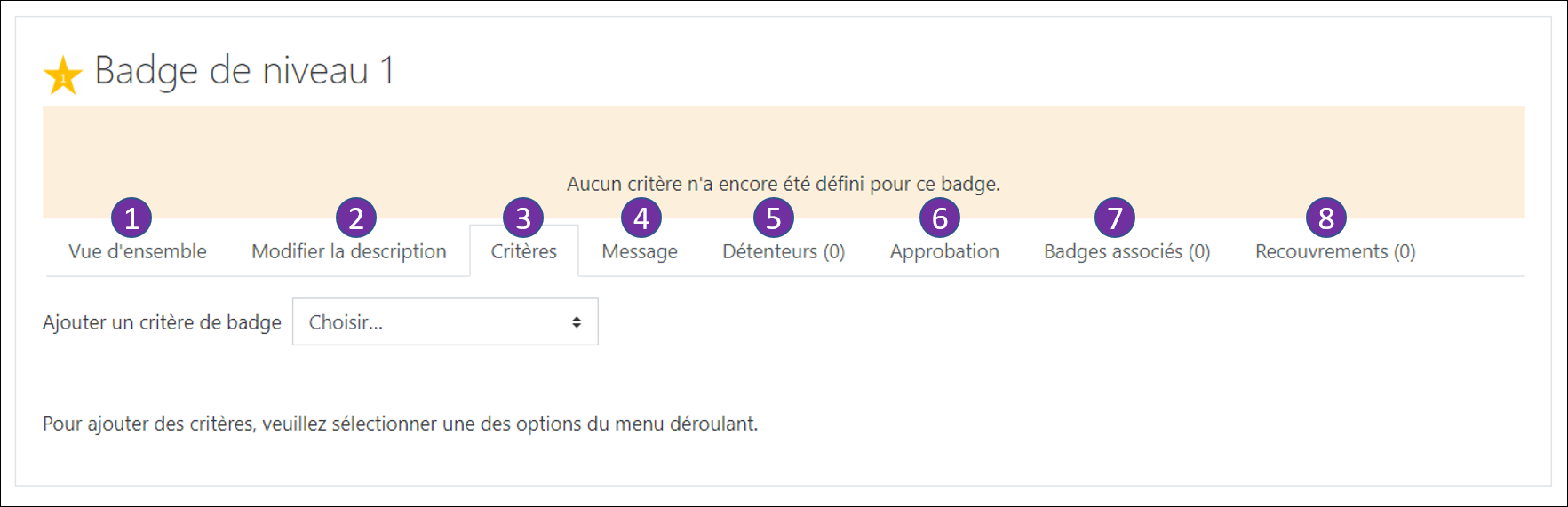
(1) Vue d’ensemble : elle affiche toutes les informations concernant le badge ;
(2) Modifier la description : elle réaffiche la page de création du badge, avec les éléments remplis, qui sont modifiables ;
(3) Critères : étape essentielle, la méthode et les critères d’attribution du badge (Voir détail plus bas) ;
(4) Message : permet de déterminer quel message accompagnera l’obtention du badge et de paramétrer des options ;
(5) Détenteurs : lorsque le badge a été attribué, cet onglet donne la liste des étudiants qui l’ont obtenus, et la date d’obtention ;
(6) Approbation : permet de faire valider le badge par une entité externe (utilisé pour les open-badges, cette fonctionnalité ne sera donc pas utilisée ici) ;
(7) Badges associés : permet d’associer des badges, qui peuvent être attribués avec les mêmes critères. Ils seront affichés ensemble ;
(8) Recouvrements : permet d’associer d’autres aptitudes au badge (id que pour l’approbation, cette fonctionnalité s’appliquant plutôt aux badges de compétences, elle n’est pas traitée dans cet article donc l’objectif est d’utiliser des badges de manières ludique pour créer et maintenir la motivation tout au long des activités en ligne du cours.
1.2. Paramétrer le badge
Partie 2
Ressources complémentaires
- Formations disponibles dans le catalogue de l'établissement
- Lien vers la documentation officielle Moodle
- Lien vers un tutoriel d'intérêt publié par une autre université